Astuce : Comment supprimer le filigrane de Windows 11 ?
Voilà une astuce pour vous aider à supprimer le filigrane présent sur le bureau de Windows 11

Si vous avez forcé l’installation de Windws 11 sur un PC qui était théoriquement incompatible avec le nouveau système d’exploitation de Microsoft, vous avez peut-êre eu la surprise d’apercevoir un filigrane sur le bureau de Windows 11 comme on l’a vu dans cette news.
Le filigrane mentionne l’information suivante : « System requirements not met » autrement dit « La configuration système requise n’est pas suffisante ».
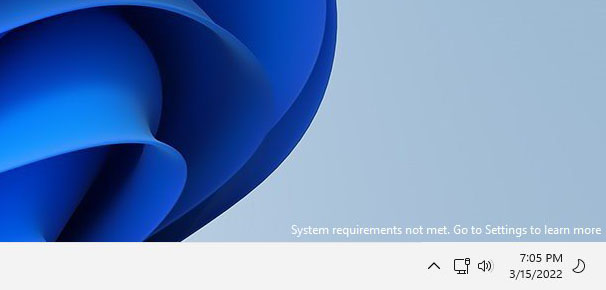
Voici une astuce pour supprimer le filigrane en question. Voilà comment faire.
Comment supprimer le filigrane de Windows 11 ?
Pour désactiver le watermark, il va falloir passer par la base de registres. Rassurez-vous rien de bien compliqué mais évitez de cliquer n’importe où.
- Commencer par lancer l’Editeur de Registre (tapez « Reg » dans le menu démarrer)
- Chercher la clé :
HKEY_CURRENT_USER\Control Panel\UnsupportedHardwareNotificationCache - Là modifier la valeur DWORD SV2 en la mettant sur 0 (au lieu de 1)
- Enregistrer, redémarrer le PC et vous n’aurez plus le filigrane
Parfois il peut arriver que la clé UnsupportedHardwareNotificationCache ne soit pas présente dans votre registre. Il suffït alors de la créer en faisant un clic droit de la souris puis « Nouveau » et « clé ». Là donnez le nom de la clé et mettez la valeur DWORD SV2 sur 0.
MAJ : Apparemment d’après plusieurs lecteurs l’astuce fonctionne également avec le dernier filigrane qui est apparu au cours du mois de février sur les PC utilisant Windows 11 mais dont la configuration matéielle n’est pas officiellement éligible. Le filigrane mentionnait : « Configuration requise non satisfaite. Allez dans Paramètres pour en savoir plus ».

salut à tou s! Merci pour l’astuce
J’ai mis à jour mon vieux notebook Core i3 vers Windows 11 la semaine derniere. Pour l’instant il n’y a pas encore le watermark mais ca ne devrait pas tardé d’après ce que j’ai lu.
Je garde l’astuce sous le coude
Bonjour,
Ne fonctionne pas chez moi, la valeur était déjà sur 0 et même après modification a 1 reboot et remise a 0 puis reboot le filigrame et toujours la.. dommage.